Vlastní vyzvánění na iPhone
- nastavení vyzvánění je dost pracné,
- nejde to udělat v telefonu, musí se použít počítač,
- ale jde to
- a jde to zadarmo
Obsah: Postup stručně - Soubor m4r - Jak vyrobit soubor m4r - Výroba m4r v iTunes - Výroba m4r v Audacity - Přenesení přes iTunes - Výběr vyzvánění v telefonu - Proč to nejde jednodušeji
Postup stručně - rok 2018 (kontrolováno v září 2020)
- vyrobíte si (nebo někde seženete) vyzvánění v souboru s příponou .m4r
- pomocí iTunes na počítači přenesete ten soubor do iPhonu
- a v mobilu (v iPhone) si to nastavíte v Nastavení > Zvuky > Vyzvánění
Způsob přenášení do telefonu (bod 2) se na podzim 2017 změnil. Žádný starší návod vám tedy nebude fungovat (jinak řečeno skoro všechny návody na webu jsou blbě - Apple postup schválně mění, aby to lidi podle návodu vzdali a raději si to koupili).
Soubor m4r
Soubor m4r je soubor vyzvánění. (Soubor se může jmenovat třeba pisnicka09.m4r.) Můžete si ho buď
- někde stáhnout,
- nebo vytvořit z písničky ve formátu mp3
Stáhnout vyzvánění zdarma můžete zkusit z katalogů vyzvánění, které mám v odkazech. Pokud v nich svou hledanou skladbu nenajdete, můžete zkusit vyhledávač, ale bacha na to, že většina vyzváněcích melodií, která se dá stáhnout, je ve formátu mp3 (použitelné v Androidu), nikoli m4r. Takže v praxi je potřeba umět soubor m4r vyrábět.
Jak vyrobit soubor m4r
Je relativně hodně způsobů, jak si zdarma vyrobit soubor m4r z mp3 souboru. Všechny postupy mají společné toto:
- skladbu zkrátí na méně než 30 sekund (limit pro délku vyzváněcí melodie v iPhone je někde kolem 35 sekund)
- uloží soubor jako m4r.
Možnosti, jakým softwarem m4r vyrobit:
- Přes iTunes. Ano, je to tentýž program, kterým se bude potom m4r soubor nahrávat do telefonu (což popisuji níže).
- Pomocí libovolného editoru zvuku. Nabízí se použít program Audacity, což je bezplatný velmi dobrý zvukový editor. Hodně lidí také vytváří vyzvánění přes Garage band.
- Specializovanými softwary na tvorbu vyzvánění pro iPhone. Například programem iRinger.
- Specializovanými weby, např. audiko.net (další v odkazech). Hodí se tam mp3ka, vyleze m4r.
- Aplikacemi běžícími v iPhonu. Zrada je ta, že tyto aplikace neumějí soubor následně nastavit jako vyzvánění, vždy se musí použít zase iTunes na počítači. To je dost otrava, protože navíc přibývá nutnost dostat soubor z aplikace do počítače. Vyzkoušel jsem dvě - Ringtones for iPhone Free (nezaměňovat s placenou FREE! verzí) a Ringtone Designer. Fungují, ale nutí k synchronizaci přes iTunes.
Výroba m4r například v iTunes na počítači
iTunes je program nezbytný pro pozdější synchronizaci vyzvánění, takže je fajn ho použít i pro vytváření souboru vyzvánění.
Po spuštění programu iTunes se obvykle objeví knihovna hudba. Pokud ne, má ikonku dvou osminových not v levém horním rohu. V knihovně už možná nějaké mp3ky máte (já mám, protože je synchronizuji do iPhone). Pokud žádné mp3 v iTunes nemáte, můžete je do knihovny přetáhnout myší z disku (např. z programu Průzkumník) nebo přidat dialogem přes Ctrl + O. (Podrobný návod jak dostat mp3 do iPhone.)
V iTunes kliknu na mp3ku pravým tlačítkem. Zvolím Informace (obvykle 4. položka shora). Na kartě Volby (nebo Možnosti, anglicky Options, obvykle 4. karta) jsou políčka začátek a zastavit (anglicky start a stop time). Sem se musí zadat zvukový interval kratší než 30 sekund. Začátek je ten čas, kdy začíná ten hezký úsek, který chcete mít jako vyzvánění (si to poslechněte). Zatrhnout oba chlívky, vyplnit časy a dát OK.
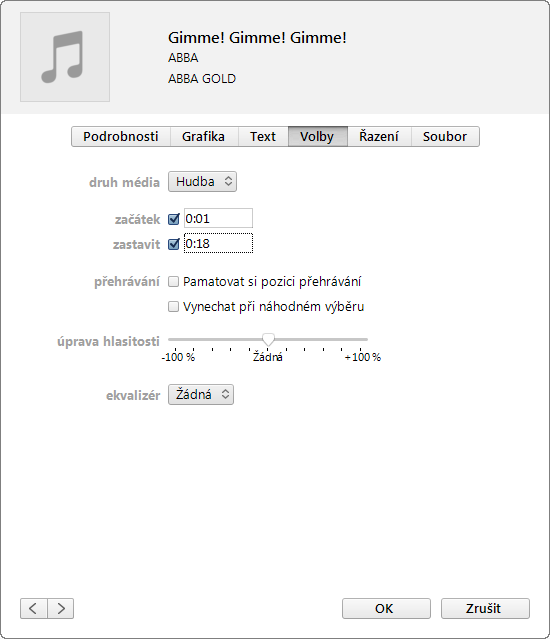
Zpátky v zobrazení knihovny hudby. Tam musím vybrat písničku a z menu zvolit Soubor > Převést > "Vytvořit verzi pro AAC" (pokud tam máte pouze MP3 verzi, viz níže).
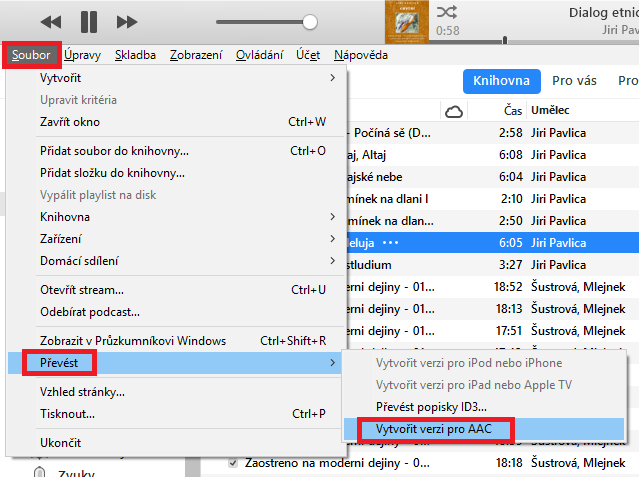
Tím se písnička kamsi na disk zduplikuje. Teď přichází další výzva a totiž vygenerovaný soubor na disku nalézt. Dříve se dalo na tu novou skladbu kliknou opět pravým tlačítkem a "Zobrazit v průzkumníku Windows". Tak si šlo soubor prohlédnout na disku. Od roku 2017 tento příkaz ale ukazuje jen původní umístění souboru mp3. Nový soubor s příponou .m4a se musí hledat. Obvykle je v adresáři, který máte nastavený pro uchovávání souborů iTunes. Pokud jste ho neměnili, je v C:\Users\uživatelské_jméno\Hudba\iTunes\ a někde hlouběji. Já si nechci nechat systémový disk C: zasírat soubory z iTunes, takže mám adresář pro iTunes přenastavený (třeba na G:\itunes\). Kde máte soubor vygenerovaný, zjistíte v iTunes v Úpravy > Předvolby > Pokročilé. Píšou tam "Umístění složky médií iTunes". Do této složky musíte přejít (třeba v Průzkumníku). Dále třeba proklikat se adresářovou strukturou podle jména interpreta a alba k nově vytvořenému souboru s příponou .m4a.
To je důležité, protože budete měnit příponu. Zatím má příponu .m4a.
Změnit příponu na m4r
Ze souboru .m4a se soubor m4r vytvoří pouhou změnou přípony (příkaz přejmenovat). Pokud se operační systém bude bát změnit příponu m4a na m4r, tak mu řekněte, že to je v pořádku, že ji opravdu má změnit.

(Jestliže příponu .m4a ani žádnou jinou nevidíte, musíte si v nastavení Průzkumníka přes Alt v Možnosti > Možnosti složky na druhé kartě Zobrazení zrušit zatržení u Skrýt přípony souboru známých typů. Ve Windows 10 je to v Průzkumníkovi pod Zobrazení > Přípony názvů souborů.)
Když chybí možnost převedení na AAC
Co když v Itunes příkaz Soubor > Převést neobsahuje možnost Vytvořit verzi pro AAC, ale jenom vytvořit verzi pro MP3? To lze nastavit. Ctrl + B zobrazí horní menu, pak Úpravy > Předvolby. Na kartě Obecné je dole tlačítko Nastavení importu. Tady se v možnosti "Pro import použít:" musí nastavit AAC kodér. (Kdo přes iTunes kopíruje cédéčka do MP3, má tam nastaven MP3 kodér.)
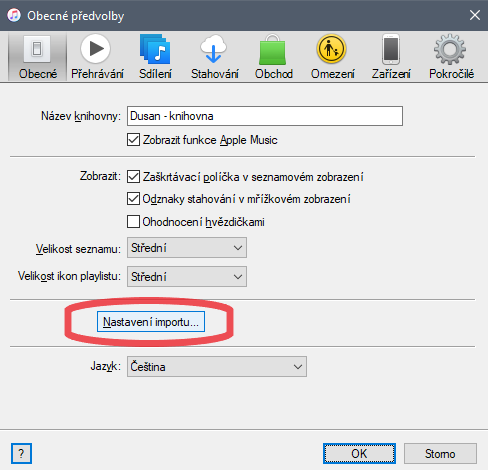

Potom půjde vytvářet verze pro AAC.
Pokud vše proběhlo dobře, m4r soubor je připraven na opětovný import do iTunes, tentokrát do Zvuků. O tom níže. Napřed alternativní způsob výroby m4r v jiném programu, který ale můžete přeskočit.
Výroba m4r například v Audacity na počítači
Audacity je príma program pro úpravu zvuku, doporučuji ho nejen kvůli výrobě vyzvánění, bude se vám líbit. Stáhněte si zdrama program Audacity a k němu knihovnu FFmeg (odkazy v odkazech), případně i knihovnu Lame. Otevřete Audacity a otevřete nějaký svůj mp3 soubor. Nebo nahrajte zvuk mikrofonem. Ze zvuku potom vyberte myší úsek, který má sloužit jako vyzvánění. Pak kopírovat, nový projekt a vložit. Nový projekt uložte příkazem Soubor > Uložit zvuk v jiném formátu. Z výběru je potřeba zvolit M4A (ACC) Files (FFmeg). Zadá se jméno a soubor se uloží s příponou m4a.
Opět: ze souboru .m4a se soubor m4r vytvoří pouhou změnou přípony na .m4r.
Pokud Audacity odmítá uložit soubor M4A s tím, že nemá knihovnu FFmeg, je potřeba ji stáhnout a nainstalovat.

Ukládání zvuku s příponou m4a v programu Audacity.
Přenesení souboru m4r do iPhone přes iTunes
- Připojím mobil kabelem k počítači, spustím iTunes.
- Najdu si soubor m4r na disku
- a zkopíruji ho do iTunes do sekce Zvuky v telefonu.
Podrobný postup
Už mám na disku v počítači vytvořený soubor m4r (viz výše). Teď ho potřebuji dostat do mobilního telefonu. Podobně jako hudba, i vyzváněcí zvuky do iPhone se musejí stěhovat programem iTunes. Nemám iTunes moc rád, ale prostě není jiná možnost, jak soubory do mobilu přenést.
Pokud iTunes nemáte, musíte si je na počítač nainstalovat. Odkaz na stažení je v článku o iTunes.
Soubor m4r na disku dám kopírovat
Najdu si dříve získaný soubor m4r na disku (třeba v programu Průzkumník).
Pokud soubor m4r tvořím v iTunes a pak přejmenováním, už ho mám v průzkumníku otevřený, protože jsem ho tam přejmenovával. (Viz výše.)
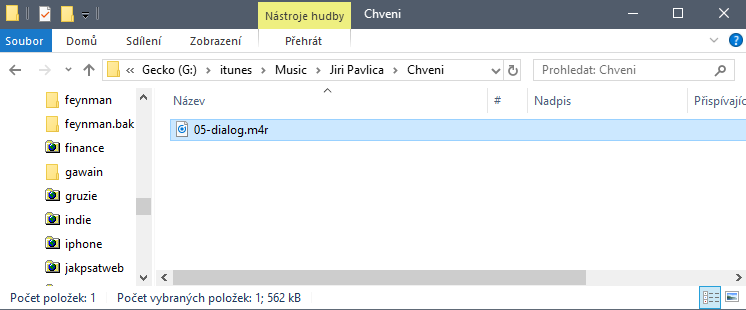
Soubor m4r označím (zamodřím) a dám kopírovat (Ctrl + C, příkazem Úpravy > Kopírovat nebo jakkoli jinak).
Kam do iTunes vložit
Je potřeba připojit iPhone přes USB kabel k počítači, pokud ještě připojený není. Po připojení iPhonu se v horním menu objeví indikační ikona telefonu a v levém menu se objeví oddíl pojmenovaný jako Zařízení. Pokud není rozbalený, rozbalte ho. V rozbaleném levém menu je pak nutno kliknout na ikonku zvonečku nazvanou Zvuky. Tím se dostanete do zobrazení zvuků na připojeném telefonu. Obvykle tam zpočátku není nic.

Pravé tlačítko na položku Zvuky a příkaz Vložit. (Nebo z menu Úpravy > Vložit, Ctrl+V nebo jakkoli jinak.) Vloží se m4r soubor, který jsem si označil a zkopíroval z disku.
Někomu prý také funguje přetáhnout soubor z průzkumníka na tu ikonu zvonečku.
Že se operace povedla, se pozná podle toho, že v pravé části přibudou zkopírované zvuky. Napřed budou u sebe mít kolečko a až se dokopírují, kolečko zmizí a budou dostupné v telefonu.
Pokud se volba Vložit na pravém tlačítku neobjevila, může to mít různé příčiny:
- soubor nemá příponu m4r
- soubor m4r není verze pro AAC (vznikl jinak než přejmenováním z .m4a)
- je moc velký (delší než cca 30 sekund) - to se může také projevit chybovým hlášením při vkládání
- kopírováním jste omylem zkopírovali něco jiného než ten soubor m4r
- nebo nevim
Výběr vyzvánění v telefonu
V iPhone se vyzvánění zvolí v aplikaci Nastavení (šedá, ozubená kola). Takže:
Nastavení > Zvuky > Vyzvánění. Ukazuje se název současného vyzvánění a šipka vpravo. Zvolím tedy Vyzvánění.
Úplně nahoře, ještě před ostatními systémovými zvuky, jsou uvedeny názvy vyzvánění, které jsem importoval přes iTunes. Stačí vybrat. O té je to moje výchozí vyzvánění.
Anglicky je to Settings > Sounds > Ringtone. Mám iPhone v angličtině, takže anglicky je i screenshot:



Co když tam ta moje vyzvánění nejsou? Tak jsem udělal chybu v některém předchozím kroku. Nejčastější chyby:
- vyzvánění nesmí být delší než 30 sekund
- vyzvánění se do telefonu musí synchronizovat z počítače přes iTunes
Vyzvánění konkrétního volajícího
Pravá sranda začíná, až když se různé zvuky vyzvánění nastavují různým osobám. Dělá se to z aplikace telefonu. Dole kontakty, vyberete si osobu. Potom u kontaktu zvolíte Upravit a pod kontaktními údaji je Vlastní vyzvánění. Následuje opět možnost zvolit si ze všech vyzvánění, která v telefonu jsou.
Anglicky: Phone > Contacts > vybrat člověka > Edit > Ringtone > vybrat zvonění
Nastavení pípání
iPhone dovoluje nastavit vlastní zvuky na spoustu akcí, jako třeba příjem SMSky, nový mail, odeslaný mail, upozornění z kalendáře a podobně. Opět se to nastavuje přes
Nastavení > Zvuky > a vyberete si zvuk, který chcete změnit. Dostanete se k výběru vyzvánění a vyberete si.
Například SMS:
Nastavení > Zvuky > Zvuk SMS a zvolit skladbu.
Vlastní zvuky se do mobilu dají dostat stejným způsobem, tedy v souborech m4r přes iTunes, ale musejí být mnohem kratší! Klasický limit na vyzvánění, který je 30 sekund, je zde příliš dlouhý. Nevím, jak dlouhé zvuky smějí být, ale když jsou moc dlouhé, tak se v telefonu pro různá pípání nenabídnou, nezobrazí se v nabídce. Odhaduji kolem tří sekund.
Proč to nejde jednodušeji
Změnit vyzvánění na iPhone nejde jednodušeji, protože Apple chce, abyste vyzvánění nakupovali přes AppStore. Ostatně v dialogu výběru vyzvánění je vpravo nahoře odkaz Obchod, který vede na nákup do AppStore (anglicky je odkaz Store). Proto je výroba vlastního vyzvánění tak traumatická a složitá.
Takže ano, vyzvánění se dají i nakoupit, ale to asi nechcete, když jste dočetli až sem. Teď už je umíte nastavovat zdarma.
Tento návod na vlastní vyzvánění se hodí pro všechny typy iPhonů, konkrétně iPhone 4, iPhone 4s, iPhone 5, iPhone 5s a 5c, iPhone 6, iPhone 6 plus, iPhone 6S, iPhone 6S plus a iPhone SE.
Může se hodit: Jak dostat do iPhone mp3 písničky
Napsáno 8. 12. 2015, brutálně aktualizováno 25. ledna 2018, poslední kontrola funkčnosti a aktualizace 29. září 2020
Píše Yuhů, 2013 - 2022, janovsky@gmail.com nebo info@rovnou.cz
Hlavní stránka - Typy iPhonů - Nastavování nového - Apple ID - Kontakty z Gmailu - MP3 do iPhone - Flash - Jak najít iPhone - Vypnutí Find My iPhone - Vyzvánění - Položit hovor - Nej aplikace - Předinstalované aplikace - iTunes - Nastavení emailu